Hey du,
hast du schon mal gesehen, dass nach einer Suchanfrage bei Google immer wieder dieselben Ergebnisse angezeigt werden? Hast du dich schon mal gefragt, ob du deine Suchanfragen bei Google löschen kannst? Wenn ja, dann bist du hier genau richtig. In diesem Artikel erklären wir dir, wie du deine Suchanfragen bei Google löschen kannst. Lass uns also loslegen!
Um deine Suchanfragen bei Google zu löschen musst du einfach in dein Google-Konto einloggen und dann auf das Icon mit den drei Linien oben rechts klicken. Dort findest du dann den Punkt „Meine Aktivitäten“. Wenn du darauf klickst, siehst du alle deine Suchanfragen, die du in der Vergangenheit gestellt hast. Unter jeder Suchanfrage findest du ein Symbol mit einem Papierkorb. Wenn du darauf klickst, kannst du die Suchanfrage löschen.
Aktivitäten löschen oder archivieren mit myactivity.google.com
Du hast dein Android-Smartphone oder -Tablet und willst deine Aktivitäten löschen? Dann rufe einfach myactivity.google.com auf und tippe oben auf „Löschen“. Wenn du alles auf einmal löschen möchtest, klicke dann auf „Gesamte Zeit Löschen“. Du kannst aber auch nur bestimmte Einträge oder Zeiträume auswählen, die du dann löschen möchtest. Wenn du die Einträge löscht, verschwinden sie dauerhaft aus deinem Konto und können nicht mehr wiederhergestellt werden. Deshalb solltest du dir gut überlegen, was du löschst. Wenn du dir unsicher bist, kannst du die Einträge auch einfach archivieren. So hast du sie immer noch griffbereit, wenn du sie mal wieder benötigst.
Schütze deine Privatsphäre: Deaktiviere Web- & App-Aktivitäten
Ist die Option „Web- & App-Aktivitäten“ aktiviert, sammelt Google unter anderem deine Suchanfragen und alle Aktionen, die du in Google-Produkten und -Diensten wie Google Maps und Google Play ausführst. Dadurch kann Google dir personalisierte Ergebnisse liefern, die auf deine Interessen zugeschnitten sind. Sogar wenn du auf einer anderen Website surfst, kann Google dir in manchen Fällen passendere Ergebnisse liefern. Diese Funktion kannst du jederzeit in deinem Google-Konto deaktivieren. So kannst du die Privatsphäre deiner Daten bestmöglich schützen.
Suchvorschläge in Chrome und Firefox löschen
Du hast die Suchvorschläge in deinem Browser und möchtest sie loswerden? Kein Problem! Wir erklären dir, wie du das in Chrome und Firefox ganz einfach erledigen kannst. In Chrome gehst du dazu einfach auf das Menü und wählst den Punkt „Einstellungen“ aus. Anschließend klickst du im unteren Bereich auf „Erweitert“. Im Bereich „Sicherheit und Datenschutz“ findest du dann den Punkt „Browserdaten löschen“ und klickst auf „Daten löschen“. So kannst du deine Suchvorschläge ganz einfach löschen.
In Firefox funktioniert das ähnlich. Wähle ebenfalls im Menü „Einstellungen“ aus. Dort findest du unter „Datenschutz & Sicherheit“ den Punkt „Browserdaten löschen“. Klickst du darauf, wirst du aufgefordert, einzelne Daten zu wählen, die du löschen möchtest. Hier kannst du dann alle oder nur die Suchvorschläge auswählen. Klicke anschließend auf „Browserdaten löschen“ und fertig ist’s!
Google-Daten automatisch löschen – Kontrolle über Privatsphäre
Du hast die Möglichkeit, deine Web- & App-Aktivitäten, einschließlich des Suchverlaufs, automatisch nach einem bestimmten Zeitraum von Google löschen zu lassen. Diese Option findest du unter „Automatisch löschen (An)“. Wenn du den Zeitraum ändern oder die Funktion deaktivieren möchtest, klicke einfach auf „Automatisch löschen (Ein)“. So kannst du selbst bestimmen, wie lange Daten gespeichert werden. So kannst du deine Privatsphäre schützen und deine persönlichen Daten unter Kontrolle behalten.

Wie lange speichert Google meine Suchdaten?
Hast Du schon einmal überlegt, wie lange Google Deinen Suchverlauf speichert? Google speichert die Suchdaten standardmäßig für 18 Monate. Natürlich kannst Du den Zeitraum aber jederzeit ändern. Wähle zwischen 3, 18 oder 36 Monaten oder entscheide Dich dafür, dass Deine Daten nie gelöscht werden. Wenn Du noch weitere Fragen hast, kannst Du Dich jederzeit an Google wenden. Sie helfen Dir gerne weiter.
Internetverlauf 6 Monate gespeichert: Schütze deine Daten!
Du hast sicher schon von der Speicherung des Internetverlaufs gehört. Laut Gesetz muss dein Provider deinen Verlauf für 6 Monate speichern. Damit können kriminelle Aktivitäten im Internet verfolgt werden. Allerdings ist es für dich nicht einfach, an diese Informationen zu kommen. Es ist wichtig zu wissen, dass dein Provider deine Daten speichert und du keine Kontrolle darüber hast. Daher solltest du bei jeder Online-Aktivität vorsichtig sein und deine Daten schützen.
Google-App: Löschen Deiner Suchaktivitäten und Einstellungen
Tippe jetzt auf die Google-App und klicke unten rechts auf „Mehr“. Wenn Du die Option „Suchaktivitäten“ auswählst, findest Du oben links das Drei-Striche-Symbol. Klicke darauf und wähle anschließend „Aktivitäten löschen nach“ aus. Mit dieser Funktion kannst Du deine Suchanfragen und andere Aktivitäten löschen. In den Einstellungen kannst Du sogar festlegen, nach welcher Zeitspanne deine Aktivitäten automatisch gelöscht werden sollen. Das ist eine praktische Funktion, um deine Privatsphäre zu schützen.
Automatisch Google Chrome Verlauf löschen mit Click & Clean
Du möchtest deinen Browser-Verlauf in Google Chrome automatisch löschen? Das ist leider nicht eingebaut, aber kein Problem. Mit der kostenlosen Browser-Erweiterung Click & Clean kannst du die Funktion einfach hinzufügen. Damit hast du die Möglichkeit, dein Verlauf jedes Mal, wenn du deinen Browser schließt, automatisch zu löschen. Die Erweiterung ist sehr einfach zu installieren und zu bedienen. Dazu musst du nur einmal auf die Schaltfläche „Click & Clean“ klicken und schon hast du die Funktion zur automatischen Löschung deines Verlaufs in deinen Browser integriert. Probiere es doch einfach mal aus!
Schütze deine Privatsphäre: Verwende ein VPN
Du hast wahrscheinlich schon einmal davon gehört, dass dein Internetdienstanbieter (ISP) deinen Browserverlauf einsehen kann. Doch was bedeutet das eigentlich? Nun, dein ISP kann nicht jede von dir besuchte Website speichern, aber er kann sehen, welche Websites du besuchst und wie viele Daten du verwendest. Dies kann eine große Bedrohung für deine Privatsphäre sein, da dein ISP möglicherweise Daten über deine Browsing-Gewohnheiten an Dritte weitergeben kann, ohne dass du es weißt. Um deine Privatsphäre zu schützen, solltest du daher sicherstellen, dass dein ISP deinen Browserverlauf nicht einsehen kann. Dies kannst du machen, indem du ein VPN (Virtual Private Network) verwendest, um deine Internetverbindung zu verschlüsseln und deine IP-Adresse zu verbergen. Dadurch kann dein ISP nicht sehen, welche Websites du besuchst, und du kannst sicher im Internet surfen.
Google gewährt keinen direkten Zugriff auf Nutzerdaten
Möchtest du wissen, ob Google Behörden direkten Zugriff auf deine Nutzerdaten gewährt? Dann müssen wir dich enttäuschen, denn das ist nicht der Fall. Behörden müssen Anfragen direkt an Google richten, um Nutzerdaten zu erhalten. Eine Art „Hintertür“ wird nicht angeboten, sodass Behörden sich nicht direkt an deine Daten heranmachen können. Google ist aber an gesetzlichen Bestimmungen gebunden und muss bei Ersuchen um Nutzerdaten kooperieren. Daher ist es wichtig, dass du deine Daten entsprechend schützt und dein Passwort bestimmten Personen nicht zugänglich machst. Nur so kannst du sicher sein, dass deine Daten geschützt sind.
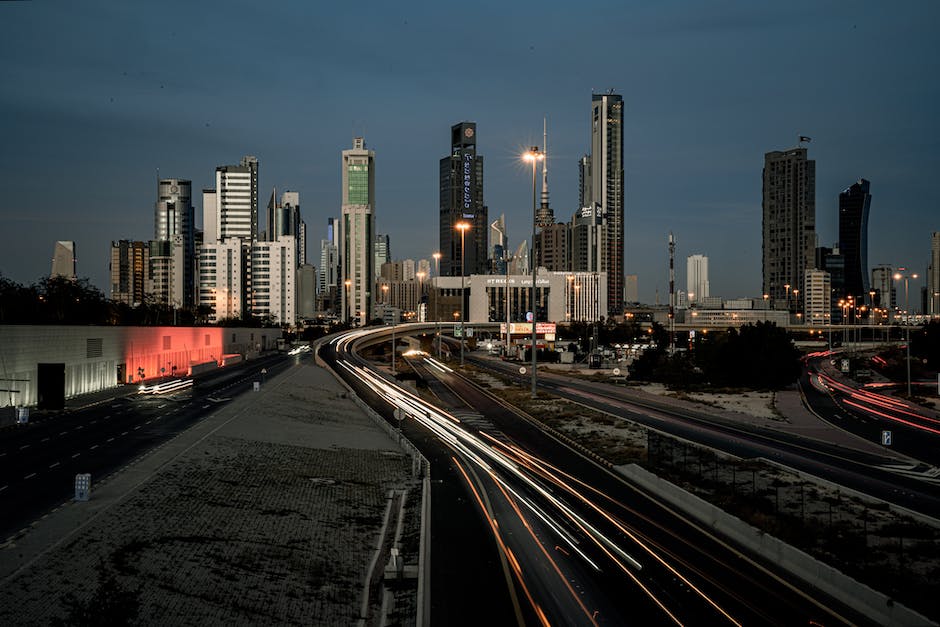
Verwalte deine Web- & App-Aktivitäten & Sucheinstellungen
Dein Suchverlauf wird als Teil deiner „Web- & App-Aktivitäten“ gespeichert. Diese werden zusammen mit Aktivitäten aus anderen Google-Diensten in deinem Google-Konto abgespeichert. Die Einstellungen deiner Suche lassen sich jederzeit anpassen. Zum Beispiel kannst du auswählen, ob du deine Suchanfragen speichern möchtest oder nicht. Wenn du die Speicherung deiner Suchanfragen aktivierst, kannst du deine Suchergebnisse schneller abrufen und deine Ergebnisse besser personalisieren. Wenn du dir Sorgen machst, dass jemand Zugriff auf deine Suchanfragen bekommt, kannst du deine Sucheinstellungen auch so einstellen, dass nur du Zugriff auf sie hast.
Lösche einfach deine lokalen Datenspuren | Firefox
Du willst deine lokalen Datenspuren loswerden? Es ist ganz einfach! In modernen Webbrowsern kannst du Cookies, Website-Daten, Seitenverlauf (Browser-Chronik) und Browser-Cache auf Knopfdruck löschen. Mit dem Firefox-Browser gehst du dazu einfach in die Einstellungen und wählst dann „Datenschutz & Sicherheit“. Wenn du möchtest, kannst du auch einstellen, dass diese Datenspuren nicht gespeichert werden, wenn du den Browser schließt. So bist du immer sicher, dass deine Daten nicht abgefangen werden.
Schütze deine Privatsphäre: Verwende private Browser & VPNs
Weißt du, dass Suchmaschinen wie Google, Bing und viele andere deine Suchanfragen und die Ergebnisse davon speichern? Jedes Mal, wenn du dich mit deinem Google-Konto auf einer Website anmeldest, werden Daten über dich gesammelt. Diese Daten können Informationen über deinen Standort, deine bevorzugten Suchanfragen und deine Internetnutzung enthalten. Google verwendet diese Daten, um dir genauere Suchergebnisse zu liefern, aber es bedeutet auch, dass die Suchmaschine ein ziemlich detailliertes Profil über dich erstellt.
Um deine Privatsphäre zu schützen, empfehlen wir dir, deine Suchanfragen in einem privaten Browserfenster auszuführen. Außerdem solltest du dein Google-Konto regelmäßig überprüfen, um sicherzustellen, dass nur du darauf zugreifst. Die Verwendung eines virtuellen privaten Netzwerks (VPN) kann dir dabei helfen, deine Internetaktivitäten anonym zu halten. Wenn du dein Google-Konto wirklich schützen willst, ist es am besten, ein einmaliges Passwort zu verwenden, das du regelmäßig änderst. Auf diese Weise kann niemand auf deine Informationen zugreifen.
Neues Smartphone? Prüfe, ob das WLAN verschlüsselt ist!
Du hast dir gerade ein neues Smartphone gekauft und möchtest ein WLAN nutzen. Das ist natürlich super praktisch, denn so kannst du schnell und einfach deine Daten, Fotos und Videos austauschen. Doch bevor du dich in ein WLAN einloggst, solltest du eines wissen: Ist das Netzwerk verschlüsselt? Denn unverschlüsselte Netzwerke sind nicht sicher. Wenn du in einem solchen Netzwerk unterwegs bist, kann jeder, der dort angemeldet ist, mithören, was du gerade machst. Das kann der Wirt sein, aber auch der Gast am Nebentisch. Deshalb ist es wichtig, dass du vor dem Einloggen überprüfst, ob das Netzwerk verschlüsselt ist. Denn nur dann bist du vor unbefugtem Zugriff geschützt. Verschlüsselte Netzwerke sorgen dafür, dass deine Daten nicht von Dritten eingesehen werden können. Wenn du dir unsicher bist, ob das Netzwerk verschlüsselt ist, frag am besten den Wirt der Location. So kannst du sichergehen, dass deine Daten nicht von anderen eingesehen werden können.
Deine Privatsphäre schützen: Behörden überwachen dein Surfverhalten
Nein, die Behörden machen nicht nur beim Telefonieren und E-Mailen nicht Halt, sondern sie überwachen auch dein Surfverhalten im Netz. Das heißt, dass sie jeden Klick und jede Seite, die du besuchst, verfolgen. Dieses Vorgehen ist in Deutschland zwar nicht legal, aber mit speziellen Methoden können sie es trotzdem tun. Manchmal werden sogar komplette Netzwerke überwacht, um potenziell verdächtige Aktivitäten aufzudecken. Aus diesem Grund lohnt es sich, beim Surfen immer vorsichtig zu sein und seine Privatsphäre zu schützen. Dazu kannst du zum Beispiel einen VPN-Dienst nutzen, um deine Identität zu verschleiern und deine Daten zu schützen.
Lösche Verlauf im Browser – Schnell & einfach!
Du willst nicht, dass andere sehen, welche Seiten du im Internet besuchst? Dann kannst du im Browser deinen Verlauf löschen. So kannst du auf Nummer sicher gehen, dass niemand mehr sehen kann, welche Seiten du im Internet besucht hast. Wir erklären dir hier kurz und knapp, wie du den Verlauf in den gängigsten Browsern löschen kannst. In Google Chrome gehst du zunächst auf Einstellungen. Dort kannst du unter Datenschutz und Sicherheit den Verlauf löschen. Im Firefox-Browser kannst du über den Menü-Button (drei Striche oben rechts) den Verlauf löschen. Bei Opera musst du auf Einstellungen gehen, dann auf Datenschutz und Sicherheit, um den Verlauf zu löschen.
Im Microsoft Edge gehst du ebenfalls auf Einstellungen und dann auf Datenschutz und Sicherheit. Hier findest du die Option „Verlauf löschen“, über die du den Verlauf entfernen kannst. Für den Internet Explorer musst du über das Menü „Extras“ auf „Internetoptionen“ gehen und dann den Verlauf löschen. Zuletzt können wir dir auch noch sagen, wie du den Verlauf im Safari löschen kannst. Dort gehst du in die Einstellungen und suchst nach „Safari“. Dort kannst du dann den Verlauf löschen.
Es kann sinnvoll sein, den Verlauf in deinem Browser zu löschen, wenn du dein Gerät mit mehreren Personen teilst und nicht jeder wissen soll, welche Seiten du im Internet besucht hast. Wir haben dir hier gezeigt, wie du den Verlauf in den unterschiedlichen Browsern löschen kannst. Damit kannst du deine Privatsphäre schützen und sicherstellen, dass niemand mehr sehen kann, welche Seiten du im Internet besucht hast. Falls du dennoch Fragen hast oder unsicher bist, schau dir gerne unsere Anleitungen an oder kontaktiere unseren Kundenservice. Wir helfen dir gerne weiter!
Lösche deinen Verlauf auf Android in 3 Schritten
Hey du! Hier ist eine Anleitung, um deinen Verlauf auf Android zu löschen. Gehe dazu oben rechts auf das Drei-Punkte-Symbol und dann auf „Verlauf leeren“. Anschließend öffnet sich ein Dialogfenster. Hier kannst du unter „Nachrichten in diesem Chat automatisch löschen“ festlegen, nach welcher Zeit dein Verlauf gelöscht werden soll. Du hast die Wahl zwischen 24 Stunden, 1 Woche und 1 Monat. Außerdem kannst du auch bestimmte Chats auswählen und diese manuell löschen, indem du auf das Papierkorb-Symbol tippst. Wenn du allerdings den kompletten Verlauf löschen möchtest, musst du auf „Alle Chats löschen“ klicken. Das war’s schon!
Was passiert, wenn du einen Chat leerst?
Du hast schon mal einen Chat geleert und wunderst dich, was dann passiert? When du einen Chat leerst, werden alle Nachrichten, die in ihm gesendet oder empfangen wurden, gelöscht. Der Chat bleibt aber weiterhin in deiner Chatliste und du kannst ihn jederzeit wieder öffnen und neue Nachrichten schreiben. Allerdings werden die Nachrichten, die vorher im Chat waren, nicht mehr angezeigt. Es ist also wichtig, dass du dir vor dem Leeren des Chats überlegst, ob du alle Nachrichten behalten möchtest. Denn nach dem Leeren kannst du sie nicht mehr zurückholen.
Google-Suchverlauf auf Android-Geräten löschen
Du hast ein Android-Gerät und möchtest deine Suchanfragen auf Google besser verwalten? Kein Problem! Wir zeigen dir, wie du die Einstellungen ganz einfach anpassen und den Suchverlauf löschen kannst. Standardmäßig werden alle Suchanfragen bei Google gespeichert, so dass man sie jederzeit einsehen kann. Doch wenn du deine Privatsphäre schützen möchtest, kannst du die Einstellungen so ändern, dass deine Daten nicht mehr gespeichert werden. Wie das funktioniert, erklären wir dir jetzt.
Verfolge und Kontrolliere deine Google Suchanfragen
Es stimmt nicht, dass Google Ihren Suchverlauf überwacht oder sogar speichert. Allerdings können Sie alle Ihre Suchanfragen unter „Meine Aktivitäten“ finden. Dort sehen Sie eine vollständige Historie Ihrer Suchanfragen, inklusive Datum und Uhrzeit. Auf diese Weise können Sie einfach und sicher Ihre Suchanfragen verfolgen und Ihre Daten kontrollieren. So gehst du sicher, dass deine Suchanfragen nicht dazu führen, dass du ungewollt Werbung bekommst.
Fazit
Du kannst deine Suchanfragen bei Google löschen, indem du deine aktivitätsdaten auf deinem Google-Konto löschst. Gehe auf die Seite „Meine Aktivitäten“ und wähle den Zeitraum aus, den du löschen möchtest. Wenn du fertig bist, klicke auf „Aktivitäten löschen“ und bestätige die Löschung. So kannst du deine Suchanfragen bei Google löschen.
Du siehst, es ist ganz einfach, deine Suchanfragen bei Google zu löschen. Wenn du deine Privatsphäre schützen möchtest, solltest du dies regelmäßig tun, um zu verhindern, dass deine Suchanfragen gespeichert werden.







